Hướng dẫn khắc phục dọn dẹp ổ cứng bị đầy và lỗi khiến máy trở lên chậm và lag

Chắc hẳn trong các bạn chẳng ai muốn thấy chiếc ổ cứng của mình trở nên đỏ lè và máy bắt đầu chạy chậm hơn và lag hơn đúng không nào? Vậy có những cách nào để khắc phục được tình trạng này? Cùng COHOTECH tìm hiểu trong bài viết này nhé.
Nguyên nhân gây nên tình trạng máy tính chạy chậm và lag
1) Thiếu dung lượng ổ cứng
Khi bạn có nhu cầu lưu trữ lớn nhưng ổ cứng của bạn chỉ có vỏn vẹn đâu đó khoảng 128 GB thì khó mà tránh khỏi việc bị thiếu dung lượng một cách trầm trọng. Với những tựa game online phổ thông bây giờ thôi là cũng đã tầm 20 – 25 GB trên một game rồi nên việc bạn có nhu cầu chơi game giải trí cao hoặc bạn làm bên những ngành nghề liên quan đến đồ họa và có những file dung lượng cao thì bạn nên cân nhắc kĩ trước khi lựa chọn ổ cứng.
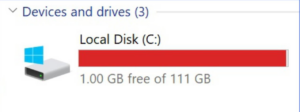
2) Sử dụng quá ít phân vùng ổ cứng
Nhiều người có thói quen là chỉ để 1 phân vùng ổ cứng duy nhất có chứa Windows và lưu tất cả vào trong đó. Điều này khi về lâu về dài sẽ gây đầy phân vùng ổ cứng có chứa Windows và khi ổ cứng đã trở nên đỏ thì máy của bạn sẽ bắt đầu rơi vào tình trạng chậm và lag.
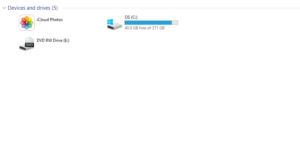
3) Quá nhiều phần mềm không cần thiết trong máy
Có những phần mềm, trò chơi chúng ta tải về nhưng chỉ sử dụng 1 hoặc 2 lần gì đó rồi quăng đó và chúng ta chẳng bao giờ đụng đến chúng lần nào nữa. Lúc này những phần mềm đó được gọi là “phần mềm rác”, điều này sẽ gây lãng phí dung lượng rất nhiều.

4) Chia phân vùng ổ cứng chứa Windows quá ít dung lượng
Phân vùng ổ cứng có chứa Windows là thứ quyết định hệ điều hành máy tính của bạn sẽ chạy nhanh hay chậm, mượt hay lag. Một ổ C đỏ chót chắc chắn sẽ không thể load nhanh bằng một ổ C dư giả dung lượng được vì khi khởi động và trong quá trình sử dụng Windows sẽ có rất nhiều tác vụ của hệ điều hành chạy ẩn và những bản update của Windows nữa. Vậy nên chúng ta cần phải cân nhắc kĩ lưỡng về ổ C này.
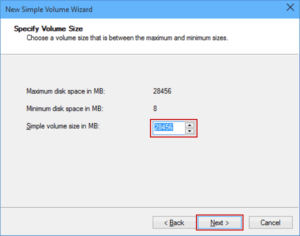
5) Quá nhiều file rác trong máy
Trong quá trình sử dụng sẽ phát sinh nhiều file rác mà bạn sẽ không hề hay biết có thể là những file cache của những phần mềm hoặc cũng có thể là những file cũ của game sau khi update chẳng hạn. Có những file nhẹ và cũng có những file khá nặng. Vậy nên hãy thường xuyên kiểm tra máy tính của bạn xem có file rác không nhé
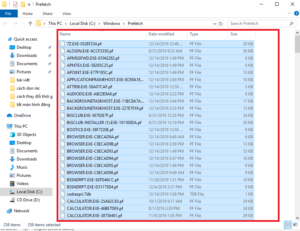
6) Sức khỏe của ổ cứng ở mức quá thấp
Sức khỏe ổ cứng của bạn sẽ bị hao mòn theo thời gian sử dụng. Phần trăm sức khỏe càng thấp thì hiện tượng chậm và giật lag xuất hiện càng rõ rệt và khi đã đếm ngược tới 0% thì lúc đó cũng là lúc bạn nói lời chia tay với ổ cứng của bạn. Hãy cẩn thận ở vấn đề này nếu bạn không muốn vào một ngày đep trời dữ liệu của bạn tự nhiên không cánh mà bay.
Những cách giải quyết đơn giản và hiệu quả
Thật ra thì đây không phải là những vấn đề khó giải quyết, chúng ta có thể xử lý nó trong vòng một nốt nhạc và ai cũng có thể làm được. Bây giờ thì cùng COHOTECH giải quyết nhé
1) giải quyết việc thiếu dung lượng
Việc này thì quá đơn giản rồi, việc bạn chỉ cần làm lúc này là nâng cấp ổ cứng của mình lên ổ có dung lượng cao hơn thôi là được, Trong trường hợp máy tính của bạn có nhiều hơn 1 khe gắn ổ cứng thì bạn có thể gắn thêm nhiều ổ cứng nữa để khỏi phải mất công setup lại Windows và phần mềm. Còn một cách khác nữa là bạn có thể mua thêm ổ cứng di động gắn ngoài, cái này theo mình đánh giá là rất thuận tiện cho công việc của vì bạn có thể đem đi mọi nơi để lưu trữ và lấy dữ liệu bất cứ lúc nào.

2) Hãy chia nhiều phân vùng ổ cứng hơn
Để tránh tình trạng ổ đĩa C bị đầy và dẫn đến tình trạng chậm lag thì mình khuyên là các bạn nên chia ra thêm những phân vùng ổ cứng khác để lưu trữ dữ liệu và để riêng ổ C chứa hệ điều hành và update sau này. Như thế sẽ giúp máy của bạn mượt mà hơn rất nhiều đó
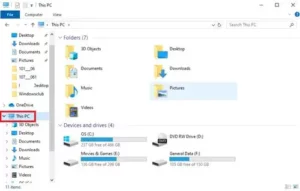
3) Gỡ bớt những phần mềm không cần thiết
Hãy gỡ và xóa bớt những thứ không cần thiết mà bạn không xài tới để tăng được khoảng trống dung lượng ổ cứng của bạn. Cách này sẽ giúp bạn tiết kiệm được kha khá tiền nâng ổ cứng đó.
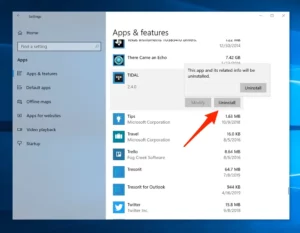
4) Chia dung lượng ổ C nhiều hơn
Hãy đảm bảo rằng dung lượng ổ C của bạn tối thiểu là 50 GB vì trong quá trình cài đặt và sử dụng lâu dài thì Windows sẽ thường xuyên update những bản vá lỗi, vì thế dung lượng Windows sẽ ngày càng tăng nên bạn phải đảm bảo ổ C dư giả một tí để còn update trong tương lai nữa.
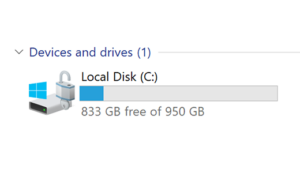
5) Dọn dẹp file rác trong máy thường xuyên
Hiện nay có rất nhiều phần mềm giúp bạn dọn những file rác nhanh gọn trong máy tính chỉ cần thông qua vài cú nhấp chuột như CCleaner, Avast Cleanup,…Còn nếu bạn muốn tự tay mình trải nghiệm cảm giác dọn rác cho chiếc máy tính của mình thì hãy tham khảo ngày bài viết này và trải nghiệm nhé: Hướng dẫn xóa các file rác thủ công cực kì đơn giản

6) Thường xuyên kiểm tra sức khỏe ổ cứng
Hãy thường xuyên kiểm tra xem sức khỏe ổ cứng của bạn còn tốt hay không để tránh tình trạng ổ cứng của bạn ra đi đột ngột và mất sạch dữ liệu. Vậy kiểm tra sức khỏe của ổ cứng như thế nào? COHOTECH gợi ý cho bạn phần mềm Hard Disk Sentinel này vừa cài đặt đơn giản vừa dễ sử dụng. Link download: Hard Disk Sentinel
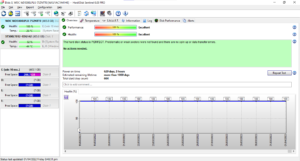
KẾT LUẬN: Qua bài viết này hy vọng COHOTECH đã đưa đến các bạn thông tin hữu ích để các bạn có thể xử lý được những vấn đề về ổ cứng một cách dễ dàng hơn. Nếu bạn muốn mua laptop, linh kiện, phụ kiện,…thì hãy ghé ngay COHOTECH.VN để nhận được nhiều ưu đãi nhé.


















